
Ajustar márgenes y párrafos en TextEdit en el Mac
Puedes ajustar la sangría y la alineación del texto en los documentos de TextEdit.
Mostrar la regla
En la app TextEdit ![]() del Mac, selecciona Formato > Texto > “Mostrar regla”.
del Mac, selecciona Formato > Texto > “Mostrar regla”.
Para que la regla aparezca en todos los documentos nuevos, selecciona TextEdit > Preferencias, haz clic en “Nuevo documento” y, a continuación, selecciona “Mostrar regla” en Opciones.
Ajustar la alineación de los párrafos
En la app TextEdit
 del Mac, haz clic en un párrafo o selecciona varios párrafos.
del Mac, haz clic en un párrafo o selecciona varios párrafos.Haz clic en un botón de alineación
 de la barra de herramientas de TextEdit (o utiliza la Touch Bar).
de la barra de herramientas de TextEdit (o utiliza la Touch Bar).
Definir sangrías de párrafo
Puedes usar la regla para ajustar los controles de sangría de los párrafos.
En la app TextEdit
 del Mac, selecciona Formato > “Ajustar a página”.
del Mac, selecciona Formato > “Ajustar a página”.Arrastra la barra horizontal y los triángulos hacia abajo, hasta donde quieras colocarlos.
Barra horizontal: ajusta la sangría de las primeras líneas de párrafo.
Triángulos hacia abajo: ajusta la sangría de los párrafos completos (a izquierda o derecha).
Definir tabulaciones
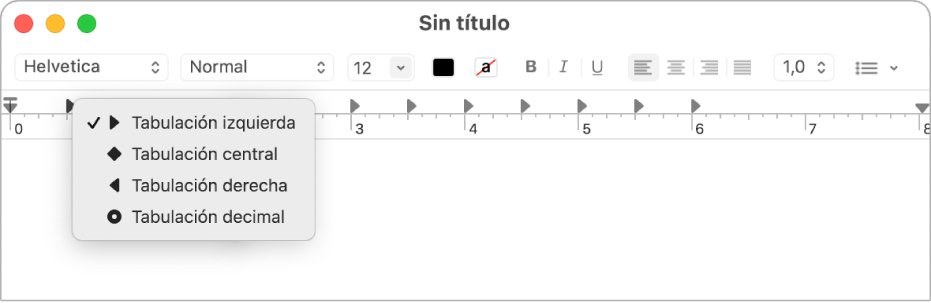
Puedes usar las tabulaciones de la regla para alinear el texto.
En la app TextEdit ![]() del Mac, realiza cualquiera de las siguientes operaciones:
del Mac, realiza cualquiera de las siguientes operaciones:
Añadir una tabulación: Haz clic en la regla donde quieras colocar la tabulación.
Cambiar el tipo de tabulación: con la tecla Control pulsada, haz clic en una tabulación y, después, selecciona una de las siguientes tabulaciones:
Tabulación izquierda: El texto se alinea a la izquierda.
Tabulación central: centra el texto.
Tabulación derecha: El texto se alinea a la derecha.
Tabulación decimal: Alinea los números en torno a una coma decimal.
Mover una tabulación: arrastra la tabulación hacia la derecha o hacia la izquierda en la regla.
Eliminar una tabulación: arrastra su icono fuera de la regla.
Nota: No es posible añadir tabulaciones a las celdas de una tabla. Para obtener más información sobre cómo alinear el texto de una celda de una tabla, consulta Añadir tablas y listas a un documento.
Copiar la regla
Tras ajustar la alineación y las sangrías del texto, puedes aplicar los mismos ajustes a otro documento copiando la regla.
En la app TextEdit
 del Mac, abre el documento que tiene los ajustes que quieres copiar y selecciona Formato > Texto > “Copiar regla”.
del Mac, abre el documento que tiene los ajustes que quieres copiar y selecciona Formato > Texto > “Copiar regla”.Crea o abre otro documento en el que quieras disponer de los mismos ajustes.
Selecciona Formato > Texto > Pegar regla.
Nota: No se pueden ajustar los márgenes de un documento de TextEdit al imprimirlo. Para ajustar los márgenes del documento al imprimirlo, ábrelo en Pages.